Lösning för iPhone-spegling i EU: Kringgå "Inte tillgängligt i ditt land" (2025)
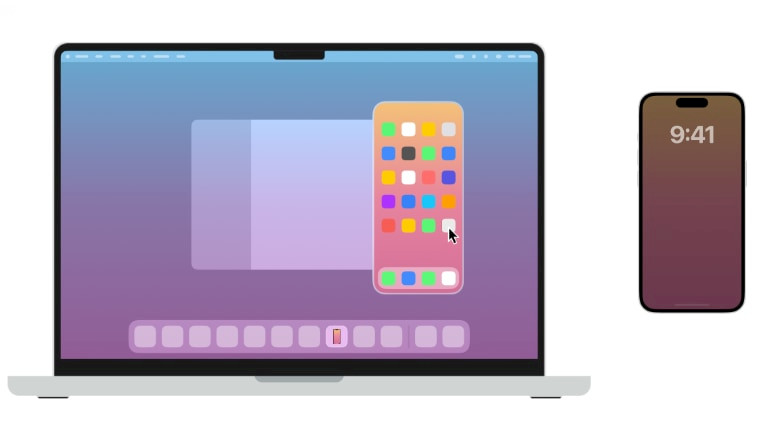
"iPhone-spegling är inte tillgängligt i ditt land eller din region" – det här felet blockerar EU-användare från Apples skärmspeglingsfunktion på grund av DMA-restriktioner. Vår guide från 2025 avslöjar fungerande kringgångsmetoder för att aktivera iPhone-spegling i Europa. Lär dig hur du byter region på din enhet, använder ett amerikanskt Apple-ID och justerar macOS-inställningar för att komma över felet "inte tillgängligt i ditt land" på iOS 18 och macOS Sequoia.
Med iPhone-spegling kan du trådlöst interagera med din iPhone och dess appar och aviseringar från din Mac. Din iPhone förblir låst, så ingen annan kan komma åt den eller använda den för att se vad du gör.
Tyvärr är dessa användbara funktioner inte tillgängliga i Europeiska unionen på grund av EU:s tillämpning av DMA. Det finns dock en lösning för att aktivera iPhone-spegling i EU med iOS 18-uppdateringen och macOS Sequoia 15-versionen.
Varför är iPhone-spegling inte tillgängligt i Europa (EU)?
Varför står det "spegling är inte tillgängligt i ditt land eller din region" på min iPhone? Meddelandet på din iPhone visas troligen på grund av regionala begränsningar som införts av Apple, främst relaterade till efterlevnad av lokala bestämmelser. Den vanligaste orsaken är Europeiska unionens DMA, vilket påverkar tillgängligheten för iPhones speglingsfunktion.
Om du befinner dig i EU är begränsningen sannolikt kopplad till DMA, och det finns ingen tydlig tidslinje för när eller om Apple kommer att aktivera funktionen där. Utanför EU, kolla Apples officiella supportsidor för regionspecifik tillgänglighet eller kontakta Apple Support för att bekräfta om ditt land har specifika begränsningar.
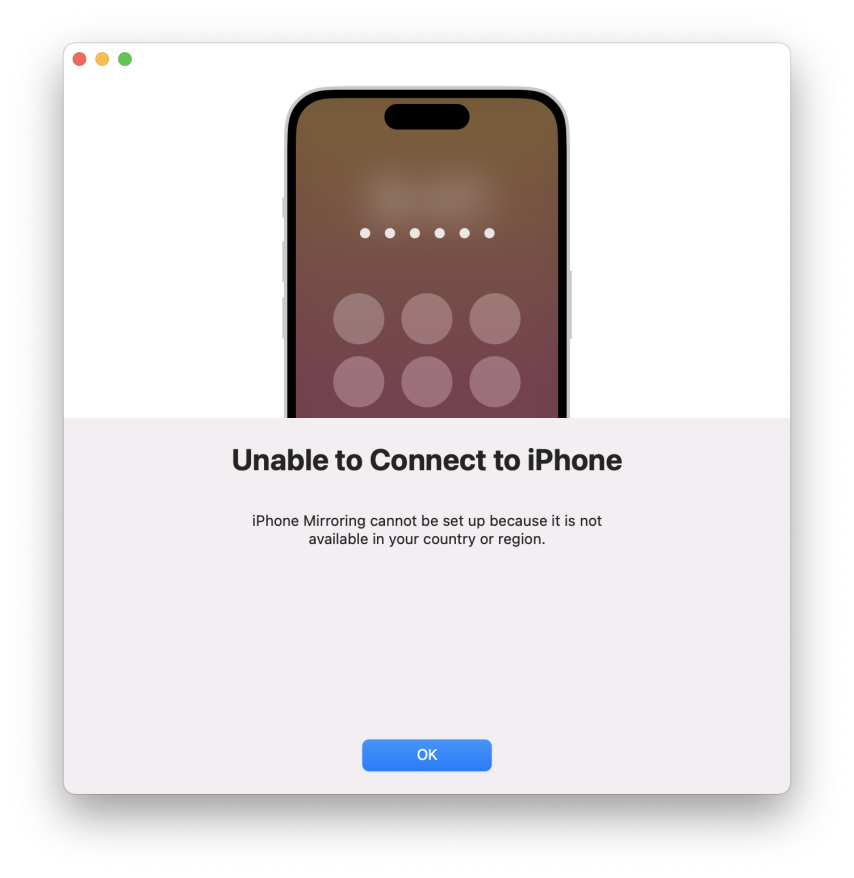
Som en lösning rapporterar vissa användare att de använder ett VPN för att ändra sin enhets synliga plats eller justera sin Apple ID-region (t.ex. till USA), men dessa metoder kan vara komplexa, kan störa prenumerationer eller Familjedelning och garanteras inte att de fungerar.
När lanseras iPhone-spegling i EU? Senaste uppdateringarna
Baserat på den senaste informationen från Apple och utvecklingen inom regelverket kommer iPhone Mirroring inte att lanseras i Europeiska unionen (EU) på obestämd tid på grund av olösta konflikter med Digital Markets Act (DMA).
Apple anger uttryckligen att möjliggörandet av iPhone-spegling i EU skulle kräva att "integriteten" hos dess produkter komprometteras enligt DMA:s interoperabilitetsmandat. Dessa regler skulle kunna tvinga Apple att exponera kärnsystem-API:er för tredje part, vilket skapar säkerhetsrisker som obehörig fjärrstyrning av enheter 1311.
Europeiska kommissionens senaste order som kräver öppen åtkomst till Apples iOS-funktioner (t.ex. aviseringar, AirDrop-alternativ) komplicerar ytterligare efterlevnaden. Apple menar att detta motsvarar att överlämna proprietär teknik till konkurrenter utan kompensation.
Hur man kringgår begränsningar för iPhone-spegling i Europa: Steg-för-steg-lösning
När du försöker köra iPhone Mirroring-appen i Europeiska unionen på macOS Sequoia får du meddelandet "iPhone Mirroring är inte tillgängligt i ditt land eller din region". För att kringgå varningen "Det går inte att ansluta till iPhone" använder vi två exploits för optimal prestanda: en för iPhone och en för iPhone Mirroring-appen.
Enheter som stöds
- iPhone 16, iPhone 16 Plus, iPhone 16 Pro, iPhone 16 Pro Max
- iPhone 15, iPhone 15 Plus, iPhone 15 Pro, iPhone 15 Pro Max
- iPhone 14, iPhone 14 Plus, iPhone 14 Pro, iPhone 14 Pro Max
- iPhone 13, iPhone 13 mini, iPhone 13 Pro, iPhone 13 Pro Max
- iPhone 12, iPhone 12 mini, iPhone 12 Pro, iPhone 12 Pro Max
- iPhone 11, iPhone 11 Pro, iPhone 11 Pro Max
- iPhone XS, iPhone XS Max, iPhone XR
- iPhone SE (2:a generationen eller senare)
Metod 1. Regionsbyte och Apple ID-ändring för iPhone-speglingsbypass
Även med de senaste versionerna av iOS 18 och macOS Sequoia kan du kringgå begränsningar för iPhone-spegling i EU med hjälp av en regionsväxling och en Apple-ID-lösning (med ett USA-konto) – men modifieringar av macOS-systemfiler krävs fortfarande för att åsidosätta Apples regionala blockeringar för iPhone-speglingsappen.
Steg 1. Förbered din iPhone med iOS 18+:
A. Skapa ett amerikanskt Apple-ID
1. Öppna en webbläsare och gå till appleid.apple.com.
2. Klicka på "Skapa ditt Apple-ID".
Använda:
- En ny e-postadress (inte din huvudsakliga)
- Amerikanskt telefonnummer (använd ett gratis Google Voice-nummer)
- Riktig amerikansk adress (t.ex. "1 Infinite Loop, Cupertino, CA 95014")
B. Ändra din iPhone-region för App Store
1. Öppna Inställningar → Tryck på ditt namn högst upp → Media och köp.
2. Tryck på Visa konto → Land/Region → Ändra land eller region.
3. Välj USA → Godkänn villkoren.
4. För betalning, välj Ingen.
5. Ange den amerikanska adressen du använde tidigare.

C. Tvinga fram regionsynkronisering (om steg 2 misslyckas)
1. Gå till Inställningar → Allmänt → Språk och region .
Uppsättning:
- Önskat språk: Engelska (USA)
- Region: USA

D. Slutgiltig reservfunktion (åsidosättning av inloggning i App Store)
- Om den fortfarande är blockerad loggar du ut från ditt nuvarande Apple-ID i Inställningar → [Ditt namn] → Logga ut .
- Logga in exklusivt med ditt nya amerikanska Apple-ID (App Store och iCloud).

Steg 2. Uppdatera iPhone Mirroring-appen på macOS Sequoia:
Steg 1. Öppna en terminalapp och klona iPhone-mirroring-eu-enabler till din dator.
git clone https://github.com/Pauli1Go/iphone-mirroring-eu-enablerSteg 2. Använd kommandot cd för att navigera till mappen iPhone-mirroring-eu-enabler.
cd iphone-mirroring-eu-enablerSteg 3. Kör det här kommandot för att tillåta körning av skriptet.
chmod +x ./*Steg 4. Öppna Systeminställningar och navigera till Sekretess och säkerhet och avsnittet Fullständig diskåtkomst. Tillåt Terminal-appen att få fullständig diskåtkomst.
Steg 5. Kör det här kommandot för att börja uppdatera iPhone Mirroring-appen på macOS.
sudo python3 enable.pySteg 6. Navigera till avsnittet Så här använder du iPhone-spegling med iPhone .
Metod 2. Lösning för att kringgå iPhone-spegling i Europa med SparseRestore
Det finns en lösning för att aktivera iPhone-spegling i Europa, men den använder SparseRestore-exploiten. Det innebär att modifiera eligibility.plist-filen, byta enhetens App Store till ett amerikanskt konto eller använda en ny exploit för att hacka enheten. Detta gör att du kan kringgå iPhone-spegling kan inte konfigureras eftersom det inte är tillgängligt i ditt land eller din region. Metoden jag beskriver är lätt att följa, även för nybörjare.
I likhet med att aktivera Apple Intelligence i EU introducerade lanseringen av TrollRestore en ny exploit som möjliggör modifiering av systemfiler på iOS utan behov av jailbreaking. Det fungerar genom att modifiera och patcha en säkerhetskopia.
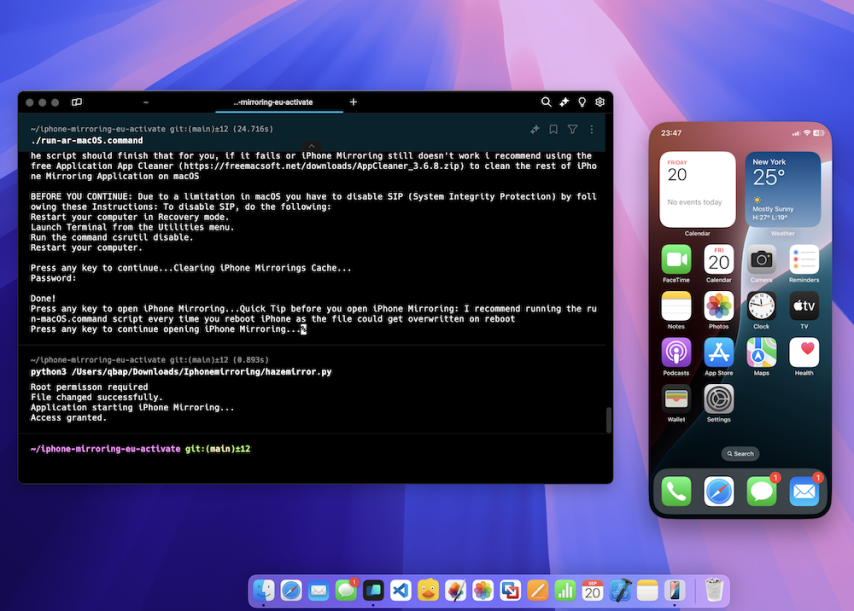
SparseRestore-tricket är ett stort genombrott mot att möjliggöra iPhone-spegling på alla enheter, utan att behöva ändra App Store-regionen. Med min erfarenhet kommer jag att guida dig genom hela processen för att aktivera iPhone-spegling i EU på iPhone och låta iPhone-speglingsappen köras på macOS Sequoia.
Krediterna för exploiterna går till zer0belisk och timi2506 / xezrunner.
För att aktivera iPhone-spegling i EU från en terminalapp, följ stegen:
Steg 1. Öppna en terminalapp och klona iphone-mirroring-eu-activate till din dator.
git clone https://github.com/qbap/iphone-mirroring-eu-activate/Steg 2. Öppna mappen iphone-mirroring-eu-activate.
cd iphone-mirroring-eu-activateSteg 3. Installera de nödvändiga komponenterna för Python med pip-hanteraren.
pip3 install -r requirements.txtSteg 4. Tillåt att alla filer från mappen iphone-mirroring-eu-activate är körbara.
chmod +x ./*Steg 5. Kör detta kommando för att starta exploiten.
./run-macOS.command 
Steg 6. Följ instruktionerna på skärmen. Skriptet öppnar mapparna os_eligibility och xezrunner i Finder-programmet. Ersätt systemfilen /private/var/db/os_eligibility/eligibility.plist med den modifierade eligibility.plist-filen som finns i xezrunner-mappen.
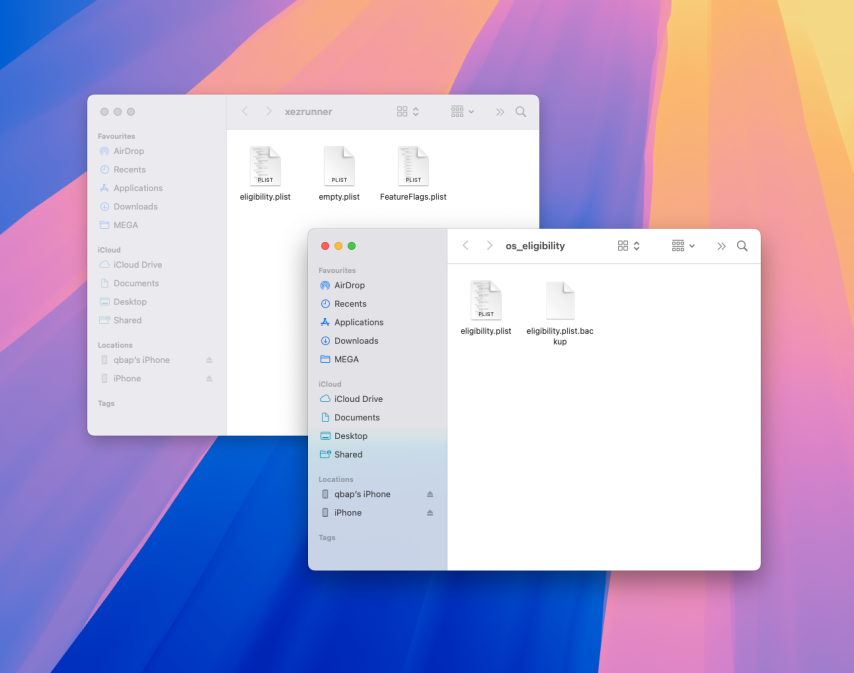
Steg 7. Nästa steg kräver att du ansluter din iPhone till din Mac via en USB-kabel. Skriptet kommer att uppdatera din iPhones eligibility.plist-fil med hjälp av SparseRestore-exploiten. Anslut enheten nu för att fortsätta och tryck på Lita på den här datorn när du uppmanas.
Steg 8. När du blir ombedd att ange macOS-lösenordet, ange det för att starta om datorn.
Steg 9. Öppna iPhone Mirror-appen på macOS. Om den körs är du klar. Om inte, följ nästa steg för att kringgå iPhone Mirroring-restriktioner i EU.
Steg 10. Öppna Systeminställningar och navigera till Sekretess och säkerhet och avsnittet Fullständig diskåtkomst. Tillåt Terminal-appen att få fullständig diskåtkomst.
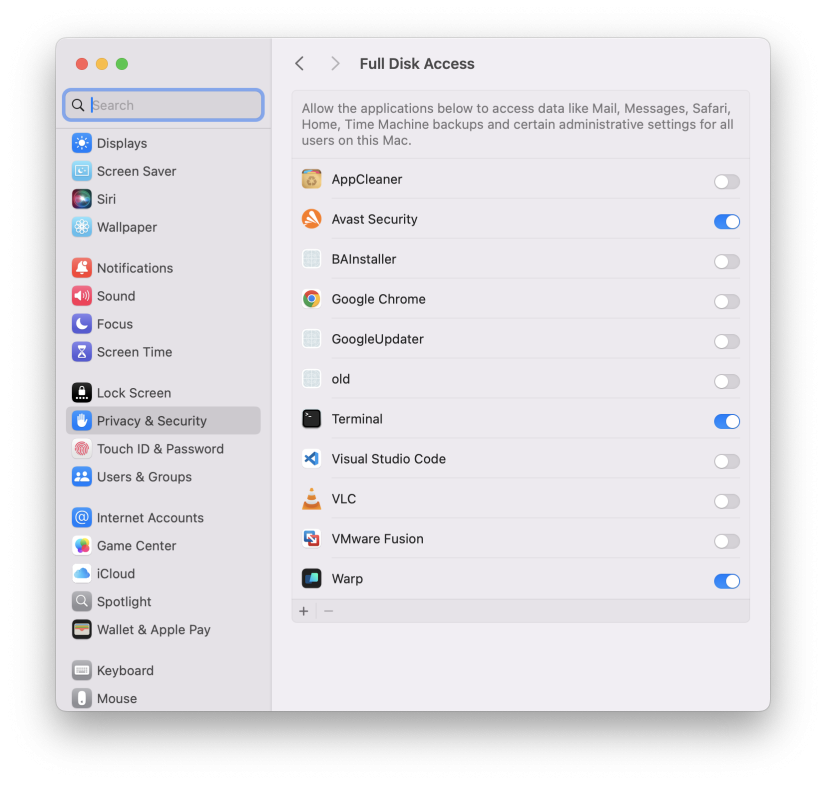
Steg 11. Använd Terminal-appen för att klona GitHub Repository iPhone-speglingen till din dator.
git clone https://github.com/qbap/IphonemirroringSteg 12. Navigera till mappen iPhonemirroring.
cd IphonemirroringSteg 13. Tillåt att alla filer i mappen är körbara.
chmod +x ./*Steg 14. Kör Python-skriptet med följande kommando från mappen varje gång du kör iPhone Mirroring-appen på din macOS. Ange systemlösenordet vid behov.
python3 hazemirror.py 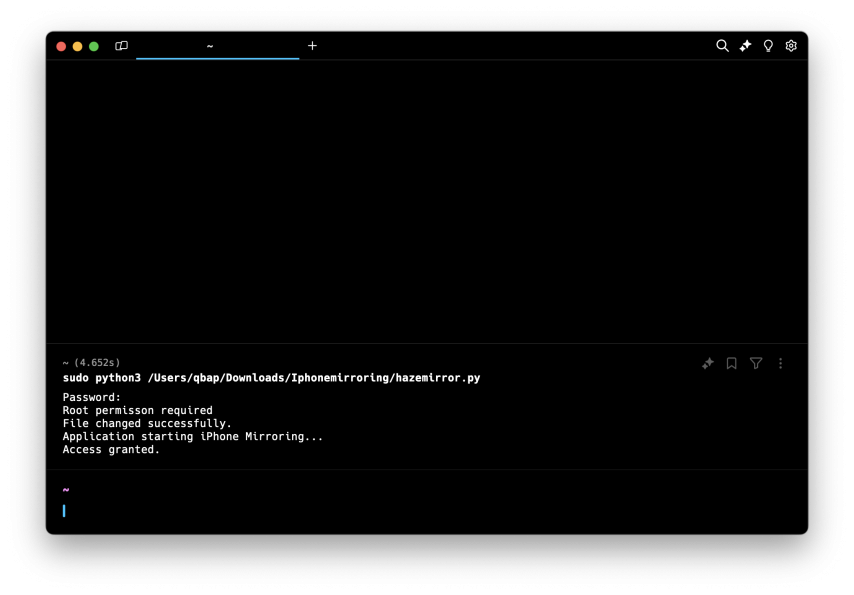
Hur man använder iPhone-spegling med iPhone
Nu, när du kan öppna iPhone Mirroring-appen från mappen Program och ansluta till din iPhone i EU, har du kringgått regionbegränsningen på både din iPhone och macOS 15.
För att byta till en annan enhet, öppna macOS-inställningar → Skrivbord och docka. I avsnittet Widgetar finns en rullgardinsmeny där du kan välja vilken iPhone du vill använda för iPhone-spegling.
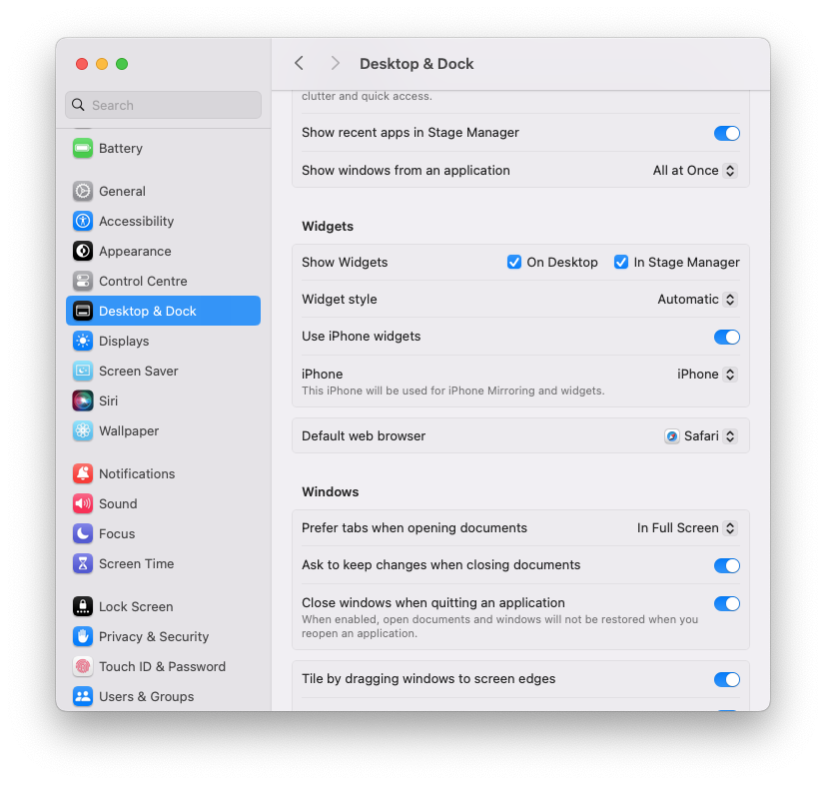
Det kan vara nödvändigt att upprepa alla steg för att kringgå begränsningsregionen på din iPhone. En lösning för detta är att ändra App Store (inte hela iCloud) till en USA-region. I det här scenariot rekommenderar jag att du skapar ett nytt Apple-ID med Betalning valt som Ingen.
Steg 1. Anslut din iPhone via en USB-kabel eller låt den ansluta via WiFi till din dator.
Steg 2. Öppna appen Telefonspegling på din macOS.
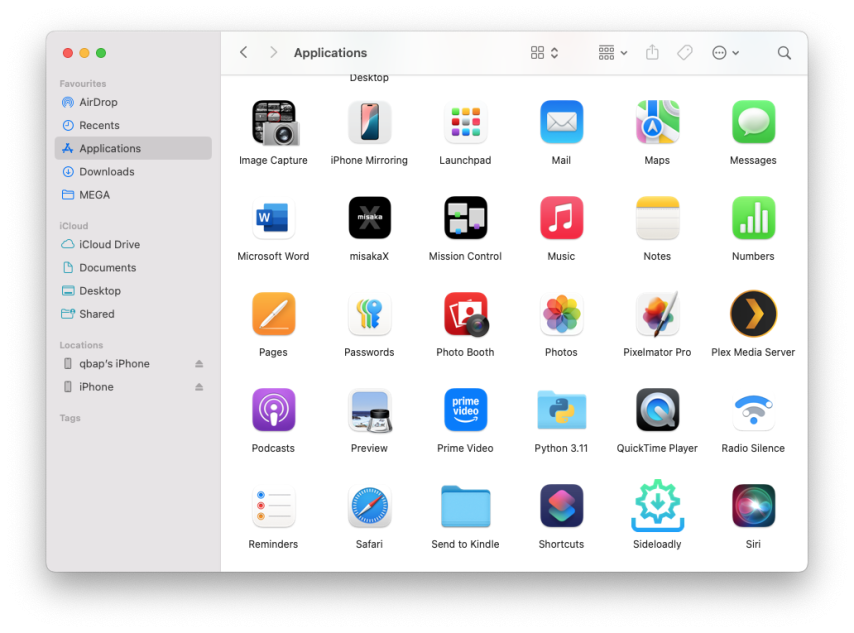
Steg 3. När din "iPhone-spegling är redo att användas" klickar du på Kom igång.
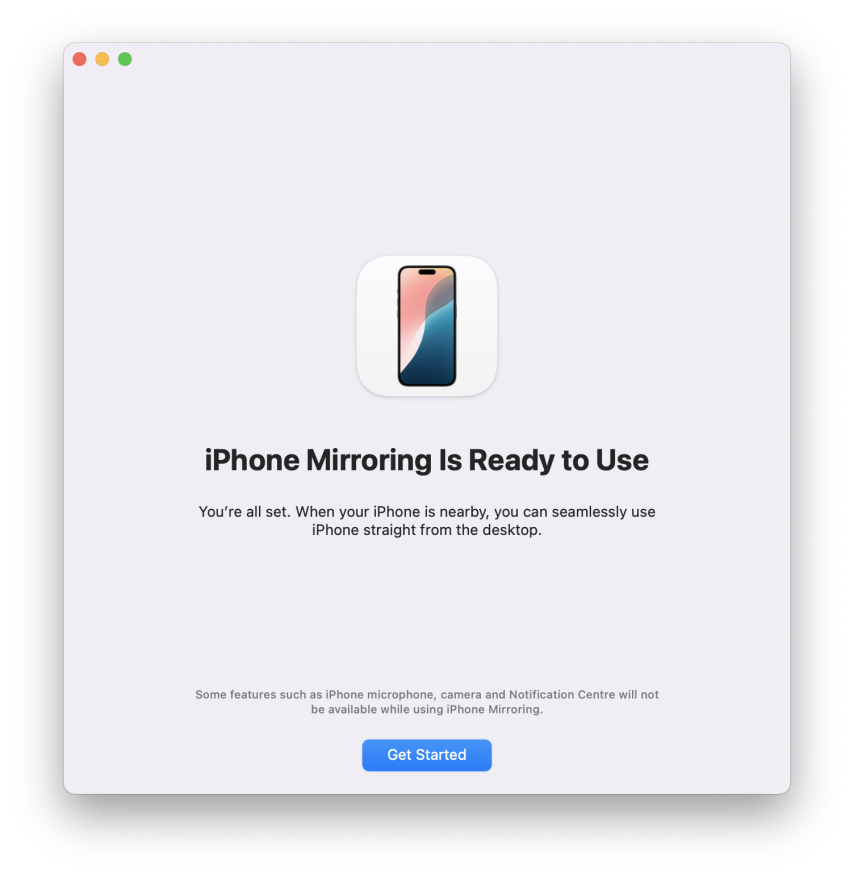
Steg 4. Följ instruktionerna på skärmen, tillåt aviseringar etc.
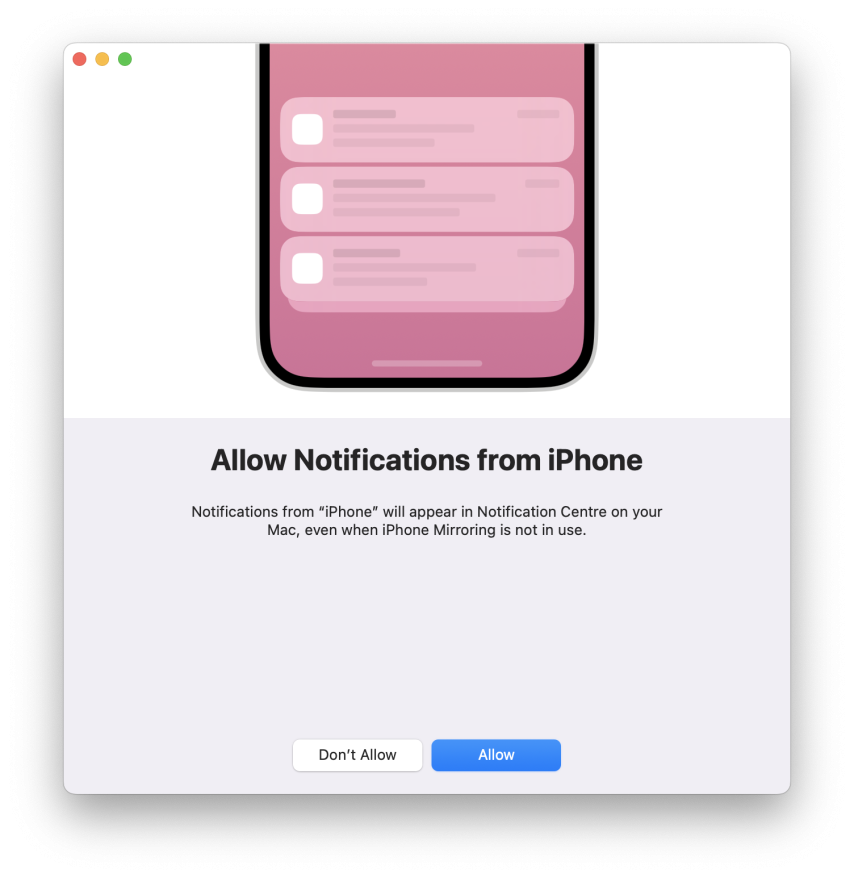
Steg 5. Kom ihåg att låsa upp din iPhone för att ansluta och låsa den igen för att aktivera spegling.
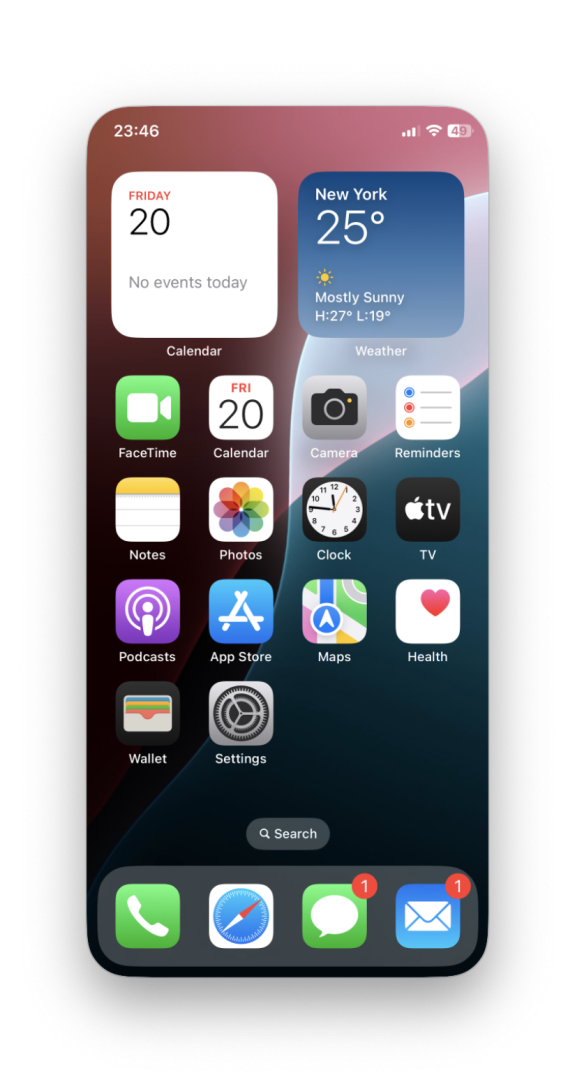
FAQ
Nej, iPhone-spegling är för närvarande begränsad i länder i Europeiska unionen (EU) på grund av regionala licens- och regleringspolicyer. Användare kan dock kringgå denna begränsning med hjälp av en exploit eller tredjepartsverktyg för skärmspegling.
Apple har inte meddelat ett officiellt lanseringsdatum för iPhone-spegling i Europa. Historiskt sett har regionala begränsningar hävts långsamt på grund av juridiska förhandlingar (t.ex. GDPR-efterlevnad). Följ Apples uppdateringar eller använd tillfälliga lösningar som att justera enhetens regioninställningar.
Det här felet visas eftersom Apple begränsar iPhone-spegling i regioner som inte stöds, som EU. Vanliga orsaker inkluderar geoblockering, begränsningar i appbutiker eller inkompatibla programvarulicenser.
Comments
tisi 8 månader sedan
Thank you very much for the description, but it doesn't work for me. I went through all the steps, but at the end the spitting app won't start. Ipnone 11 and Sequoia 15.1
qbap 7 månader sedan
You must follow the steps carefully. It must work. iOS 18.0 – iOS 18.1 Beta 4, iOS 18.1 is not supported. I have tested it also with Sequoia 15.1.
Legba 7 månader sedan
Thanks for you article. MacOS SIP will keep replacing eligibility.plist so for a more permanent solution you have to go through disabling SIP, 'sudo chflags uchg eligibility.plist' & re-enable SIP.
It also seems to work with a simple chmod 444 & chflags without going through the SIP dis/enable.qbap 7 månader sedan
This is a great idea to make it permanent!
Foxino 5 månader sedan
Hi this doesnt work for me. I am from Europe and make every single step. Still ,,iPhone Mirroring is not available in your country or region.,,
qbap 3 veckor sedan
Use the new Region Switch and Apple ID Change for iPhone Mirroring Bypass method. You need to have a US account on iPhone (for the App Store). For macOS Sequoia 15.5, a script is available to path the iPhone Mirroring App – also mentioned in the article.
Tom 3 veckor sedan
Does it work at iOS 18.5 and macOS 15.5 ?
qbap 3 veckor sedan
Yes, try the new method mentioned in the article today
sada 3 veckor sedan
Doesn't work for me it told me that I have no permission on the folder plist.
qbap 2 veckor sedan
You must run it through sudo to access the files as an admin. It is also crucial to allow the Terminal app to have full disk access. Otherwise, you will not have permission to edit the files.
sada 2 veckor sedan
Thanks with the sudo. I can lauch the app, but still have the eu restriction after :'(
qbap 2 veckor sedan
Read the article. You must have a U.S. account created and used in the App Store on your iPhone or entire system. Otherwise it will not work.
timmi 2 veckor sedan
It does not work for me, I tried every step, can't get the verification for the us phone number to work, and still get the same "not available in your country" error .
qbap 1 vecka sedan
It's essential to create or use a USA Apple ID for the first method on your iPhone. I can't help you with that. You can only fake the region on your macOS to run the iPhone Mirroring app. The second method uses an exploit that works on all Apple IDs (no region change required on your iPhone), but it's limited to iOS 18.0 – iOS 18.1 Beta 4. Apple fixed the bug.
Camel 1 vecka sedan
Unfortunately it's not doable if you have any subscriptions in your current EU ID, plus I can't even get a second phone number as google voice not working in my region I even tried it with VPN, no luck. Also these burner phone number apps can't verify accounts. :(
qbap 1 vecka sedan
Apple has increased the difficulty of creating a new USA account by requiring a phone verification.
sada 4 dagar sedan
what i don't understand is it works if you are not on an UE country.
for example i have my french appleID account connected.
but i was in england few days ago and it works without changing my appleID.so for me if i had a VPN it should be works but not.
if someone can explain why?
Regards.


